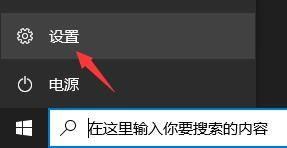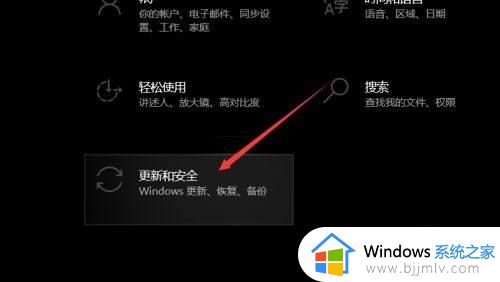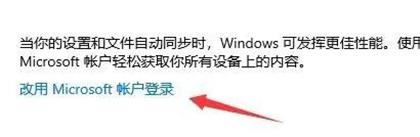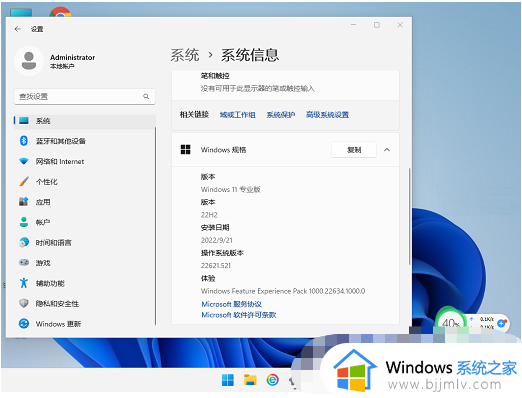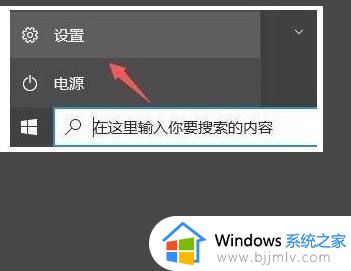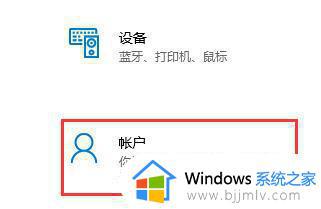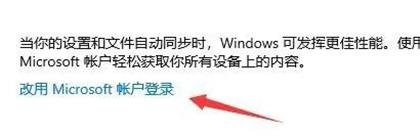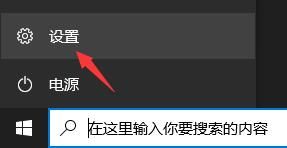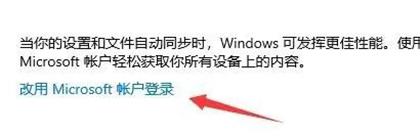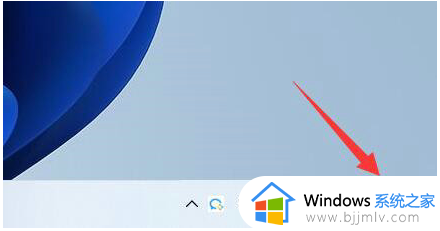怎么关闭win11推送通知 如何取消升级win11推送
更新时间:2022-12-30 09:44:35作者:runxin
随着win11系统逐渐进入人们的日常生活中,越来越多的用户电脑也都开始接收到升级推送通知,不过有些用户觉得win11系统运行不是很稳定,因此就不想要进行升级,同时将升级推送通知取消掉,那么怎么关闭win11推送通知呢?接下来小编就来告诉大家取消升级win11推送设置方法。
具体方法:
1、其实提示win11就是系统更新。
2、所以我们只要关闭掉自动检测更新即可。
3、首先按下键盘“win+r”打开运行。
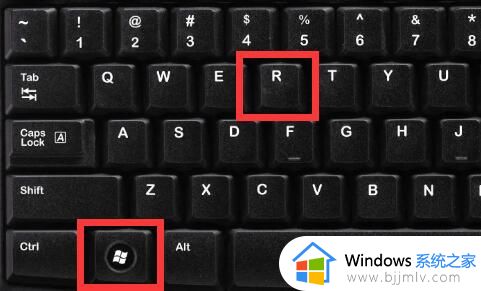
4、然后输入“services.msc”回车打开服务。
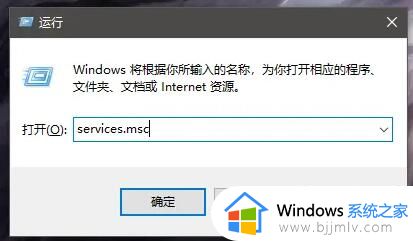
5、再找到并双击打开“Windows update”。
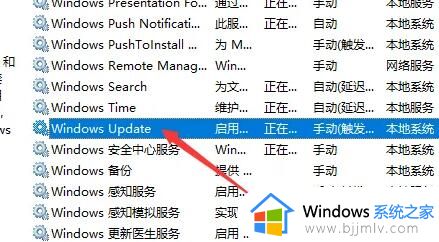
6、随后更改启动类型为“禁用”并点击“停止”。
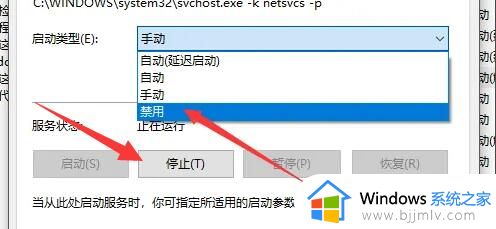
7、最后修改“恢复”下的选项全部改成“无操作”并保存即可。
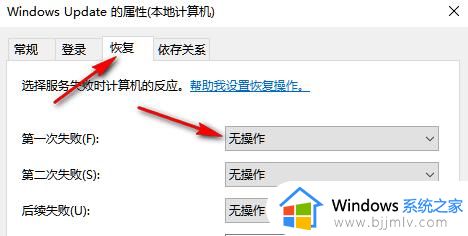
上述就是小编给大家介绍的取消升级win11推送设置方法了,如果有不了解的用户就可以按照小编的方法来进行操作了,相信是可以帮助到一些新用户的。